文章詳情頁
Win10怎么樣開啟麥克風
瀏覽:95日期:2023-04-23 17:17:48
最近很小伙伴發現Win10麥克風打不開,而現如今無論是臺式電腦還是筆記本電腦都會帶有麥克風的功能,這也為我們提供了大大的方便,但有很多的朋友在使用的過程中會突然發現自己的電腦麥克風沒有了聲音,下面小編就來教給大家電腦麥克風打開該怎么解決。具體的一起來看看吧。

【麥克風使用常見問題】
Win10樣開啟麥克風的方法1、在Windows10系統下打開錄音機時,彈出“您需要在設置中設置麥克風”的提示。

2、這時我們可以點擊屏幕左下角的開始按鈕,在彈出的菜單中選擇“設置”菜單項。
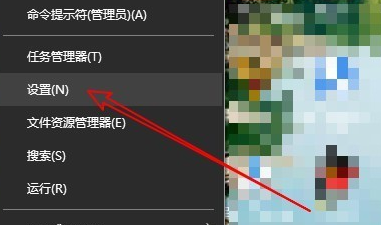
3、在打開的Windows設置窗口中點擊“隱私”圖標。
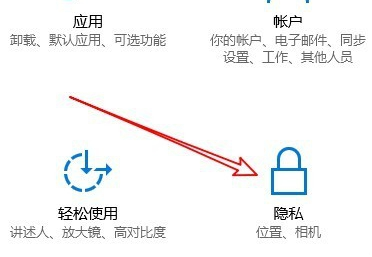
4、這時就會打開Windows10的隱私設置窗口中,點擊左側邊欄的“麥克風”菜單項。
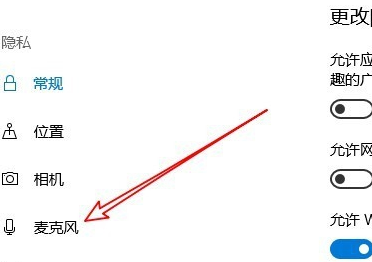
5、在右側的窗口中找到“允許應用使用我的麥克風”設置項
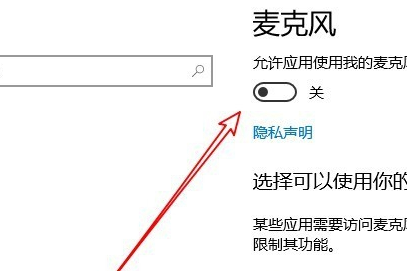
6、我們把該設置項下面的開關設置為“開”就可以了。
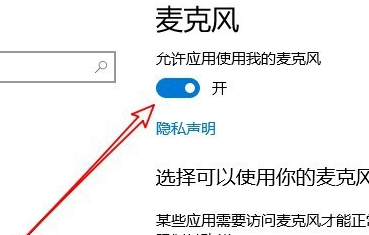
7、如果我們的錄音機還是無法使用麥克風的話,只需要點擊下面的“錄音機”后面的開關,把其設置為開即可。
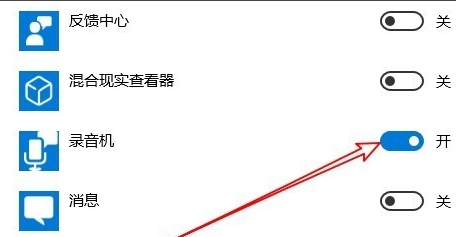
>>>電腦麥克風沒聲音怎么辦
>>>電腦麥克風說不了話怎么辦
>>>耳機有聲音麥克風沒聲音怎么辦
以上就是好吧啦網為您帶來的Win10樣開啟麥克風的方法,希望可以解決掉您的困惑。想了解更多的問題請收藏好吧啦網喲。歡迎您的查看。
以上就是Win10怎么樣開啟麥克風的全部內容,望能這篇Win10怎么樣開啟麥克風可以幫助您解決問題,能夠解決大家的實際問題是好吧啦網一直努力的方向和目標。
上一條:win7網絡自動禁用怎么解決下一條:win10麥克風被禁用了怎么開啟
相關文章:
1. 在CentOS或RHEL 7上修改主機名的方法2. 老毛桃winpe系統對注冊表信息進行備份的方法3. Debian11怎么查看虛擬內存使用情況? 查看進程占用虛擬內存技巧4. Mac無線網絡怎么設置?蘋果Mac電腦無線網絡設置教程5. 什么是Unix 以及它為什么這么重要?6. Win11 正式版 Build 22621.1105一月累積更新補丁KB5022303發布(附完整更新日志)7. solaris11如何擴展資源池?solaris11擴展資源池的方法8. Fedora怎么設置圖標主題? Linux系統圖標主題的設置方法9. 統信UOS怎么設置不讓瀏覽器上網? UOS禁止瀏覽器訪問網絡的技巧10. centos6.5下kvm環境搭建詳解
排行榜

 網公網安備
網公網安備